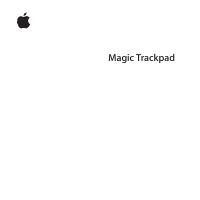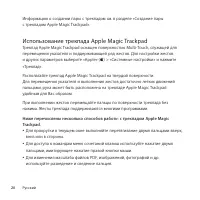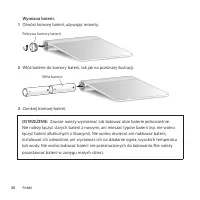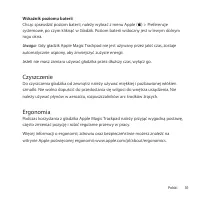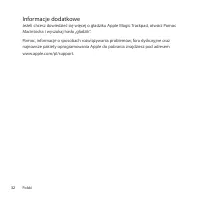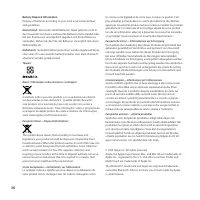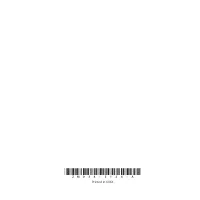Apple Keyboard Klawiatura – Instrukcja obsługi w formacie pdf, czytaj online za darmo. Mamy nadzieję, że okaże się ona pomocna w przypadku jakichkolwiek pytań związanych z użytkowaniem urządzenia.
Jeśli nadal masz wątpliwości, zadaj pytanie w komentarzach pod instrukcją.
"Ładowanie instrukcji" oznacza, że musisz poczekać na pobranie pliku, aby móc go przeczytać online. Niektóre instrukcje są bardzo obszerne, a czas ich ładowania zależy od szybkości łącza internetowego.
20
Русский
Информацию о создании пары с трекпадом см. в разделе «Создание пары
с трекпадом Apple Magic Trackpad».
Использование трекпада Apple Magic Trackpad
Трекпад Apple Magic Trackpad оснащен поверхностью Multi-Touch, служащей для
перемещения указателя и поддерживающей ряд жестов. Для настройки жестов
и других параметров выберите «Apple» (
K
) > «Системные настройки» и нажмите
«Трекпад».
Располагайте трекпад Apple Magic Trackpad на твердой поверхности.
Для перемещения указателя и выполнения жестов достаточно легких движений
пальцами, рука может быть расположена на трекпаде Apple Magic Trackpad
удобным для Вас образом.
При выполнении жестов перемещайте пальцы по поверхности трекпада без
нажима. Жесты трекпада поддерживаются многими программами.
Ниже перечислены несколько способов работы с трекпадом Apple Magic
Trackpad.
Â
Для прокрутки в текущем окне выполняйте перетягивание двумя пальцами вверх,
вниз или в стороны.
Â
Для доступа к командам меню сочетаний клавиш используйте нажатие двумя
пальцами, имитирующее нажатие правой кнопки мыши.
Â
Для изменения масштаба файлов PDF, изображений, фотографий и др.
используйте разведение и сведение пальцев.
Spis treści
- 5 Szybki start; Uaktualnianie oprogramowania; ) > Uaktualnienia, po czym postępować zgodnie ze wskazówkami
- 6 Lampka wskaźnika; Włączanie gładzika
- 7 Łączenie gładzika Apple Magic Trackpad w parę; Połączenie gładzika w parę z komputerem:; Odwoływanie połączenia w parę; Połączenie w parę z innym Makiem:; Wybierz z menu Apple (
- 8 Korzystanie z gładzika Apple Magic Trackpad; Oto sposoby korzystania z gładzika Apple Magic Trackpad:; Obracaj dwoma palcami zdjęcia, strony i inne rzeczy.
- 9 Zmiana nazwy gładzika Apple Magic Trackpad; Zmiana nazwy gładzika:; Wymiana baterii
- 10 Włóż baterie do komory baterii, tak jak na poniższej ilustracji.; Zamknij komorę baterii.
- 11 Wskaźnik poziomu baterii; Chcąc sprawdzić poziom baterii, należy wybrać z menu Apple (; Czyszczenie
- 12 Informacje dodatkowe
Nadal masz pytania?Nie znalazłeś odpowiedzi w instrukcji lub masz inne problemy? Zadaj pytanie w poniższym formularzu i opisz szczegółowo swoją sytuację, aby inni użytkownicy i eksperci mogli udzielić ci odpowiedzi. Jeśli wiesz, jak rozwiązać problem innej osoby, podziel się swoją wiedzą :)